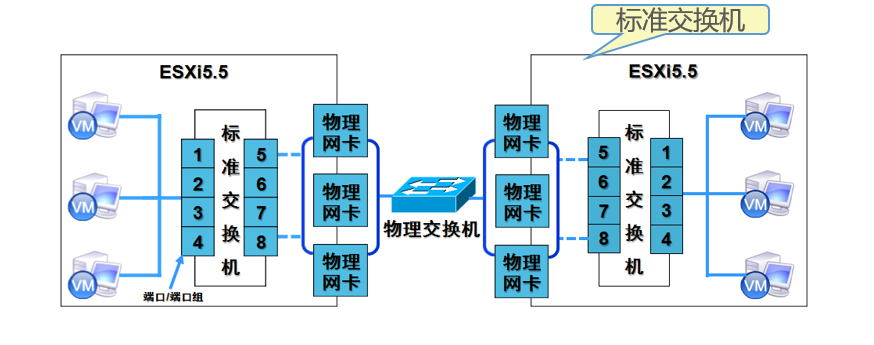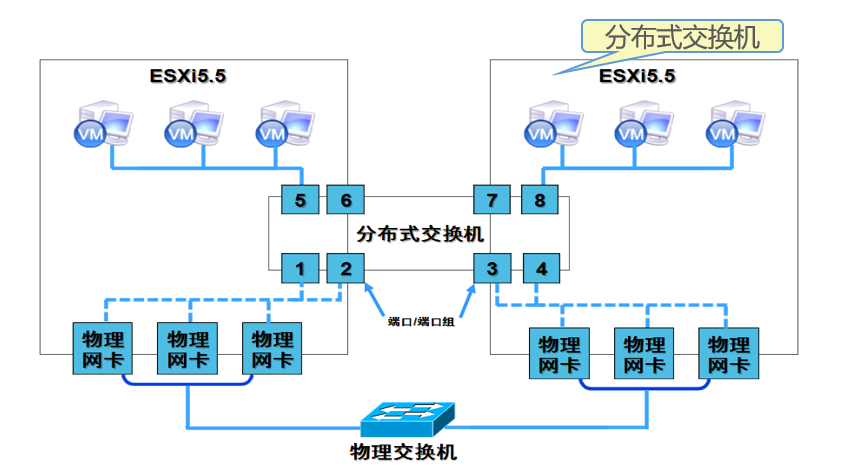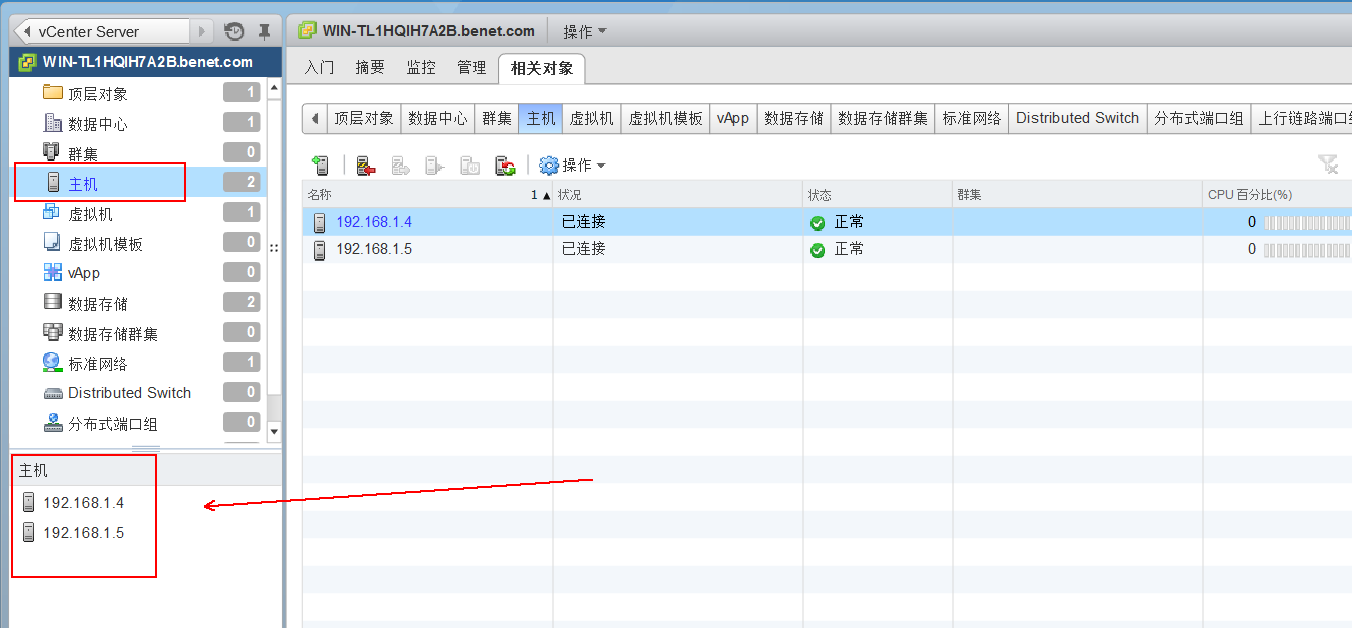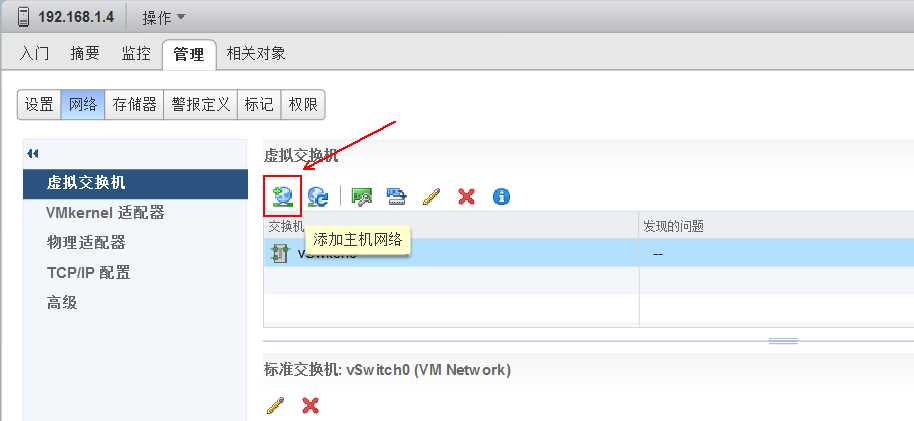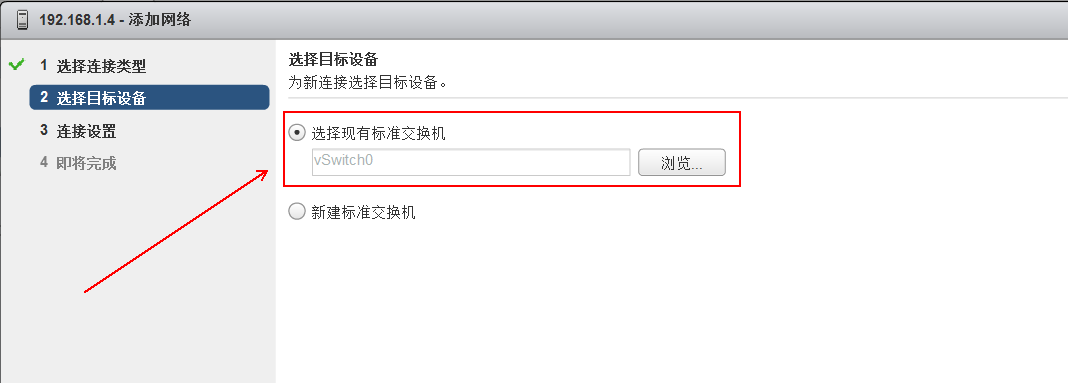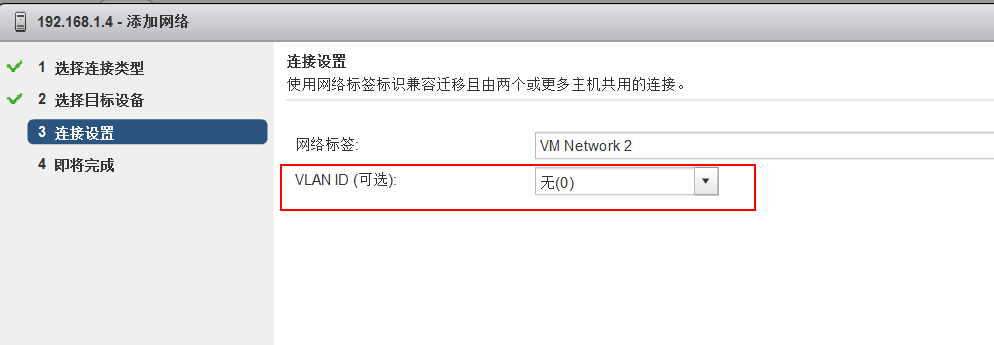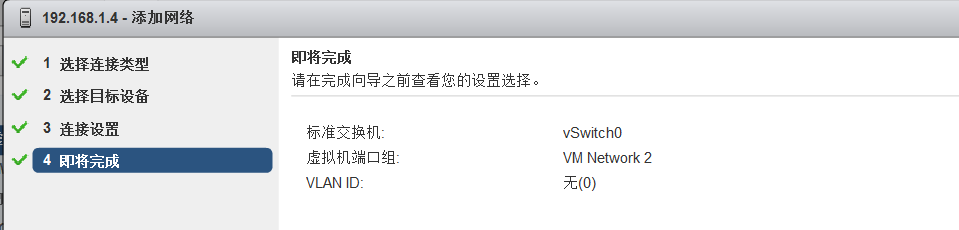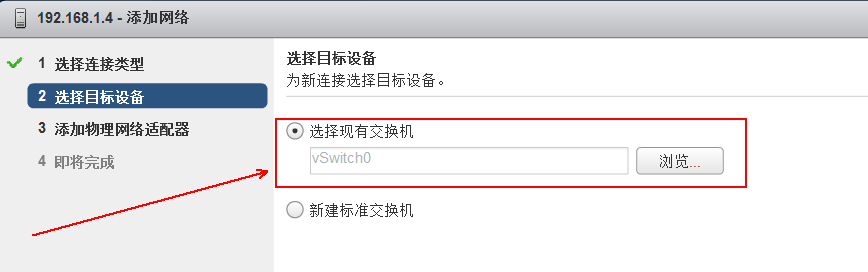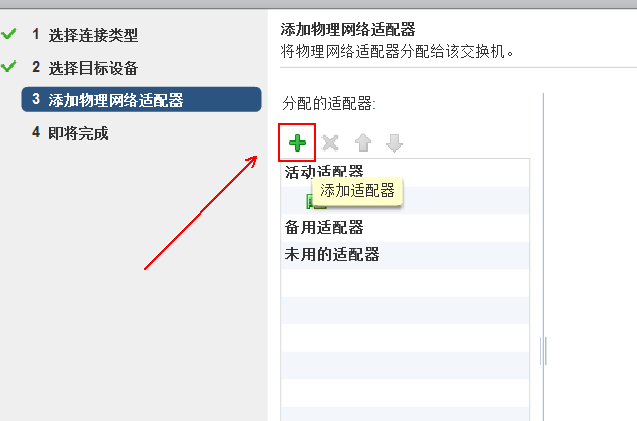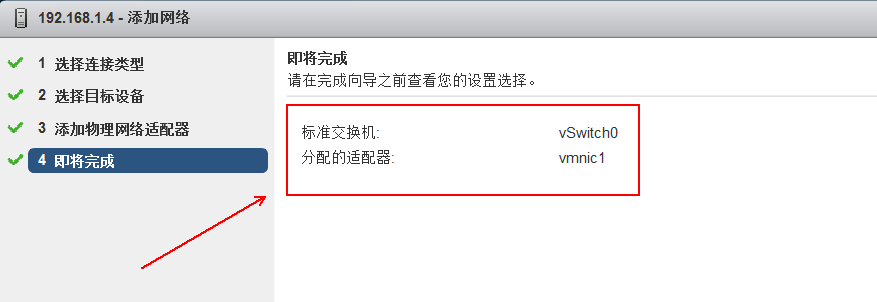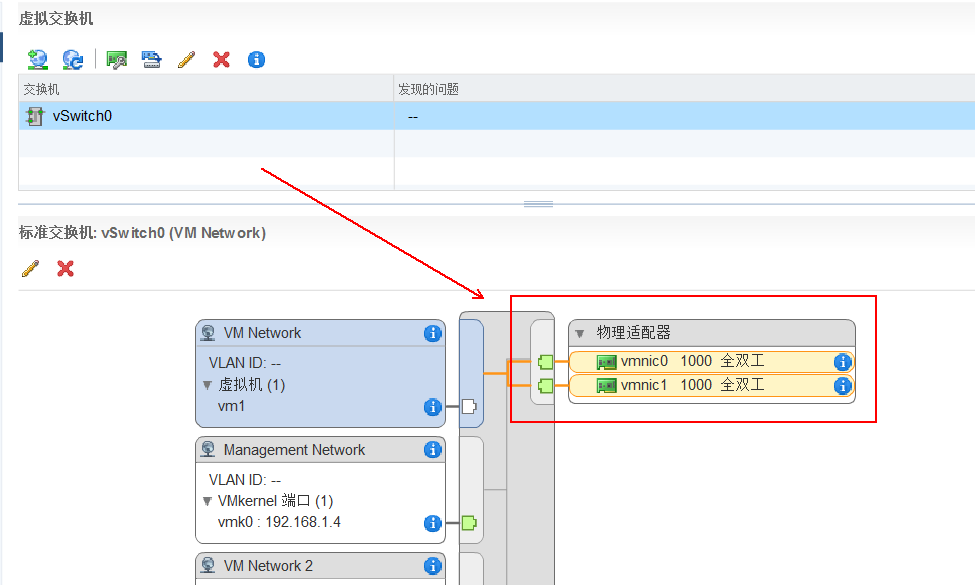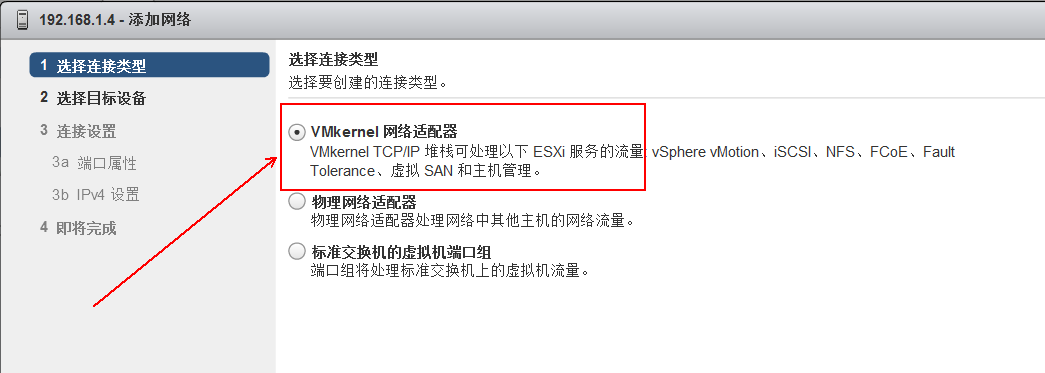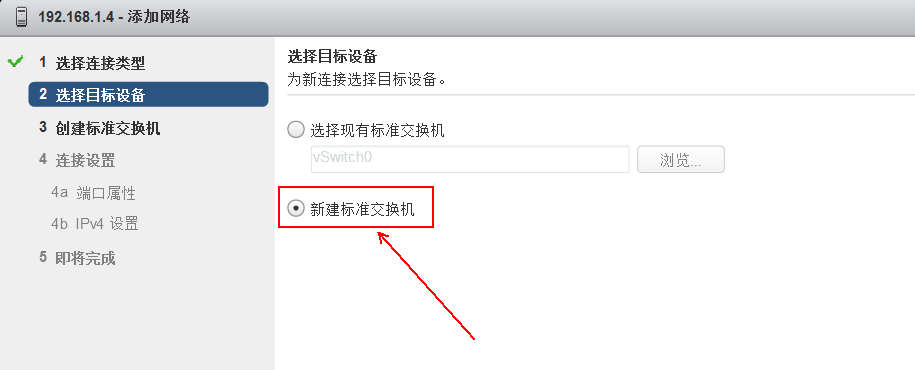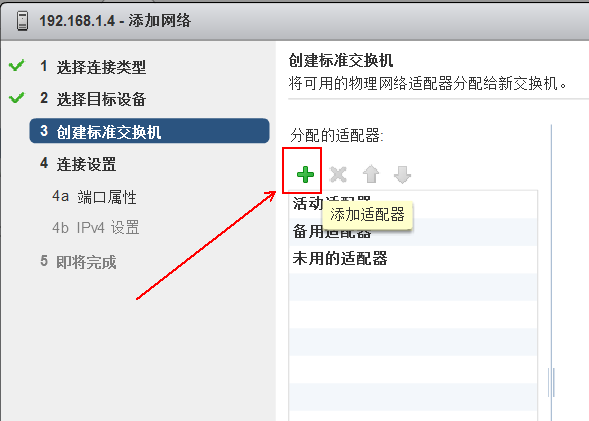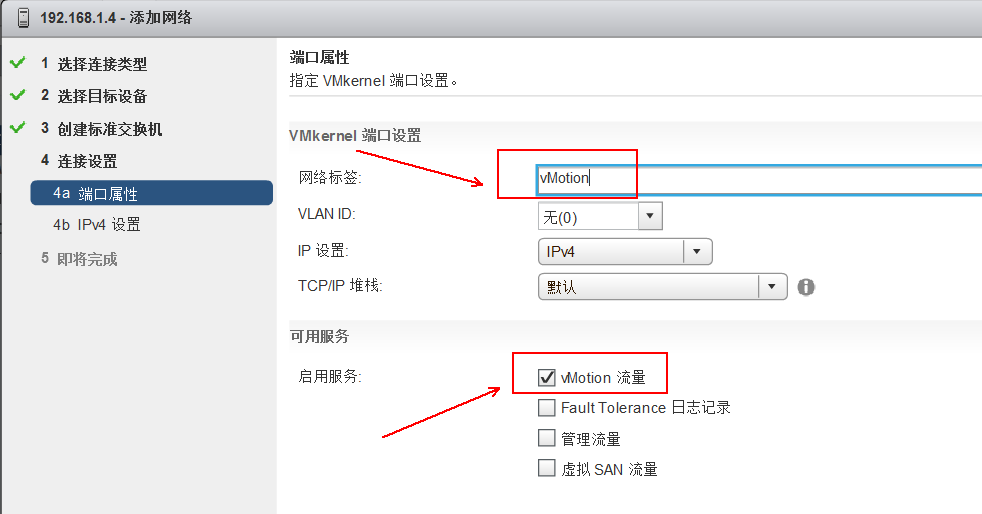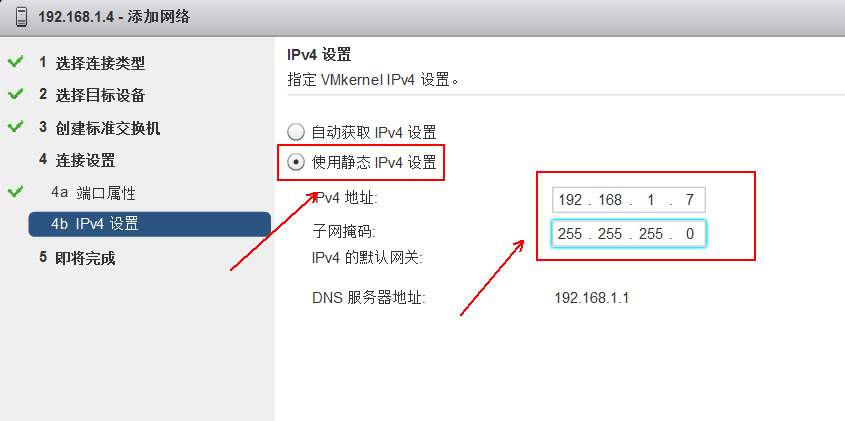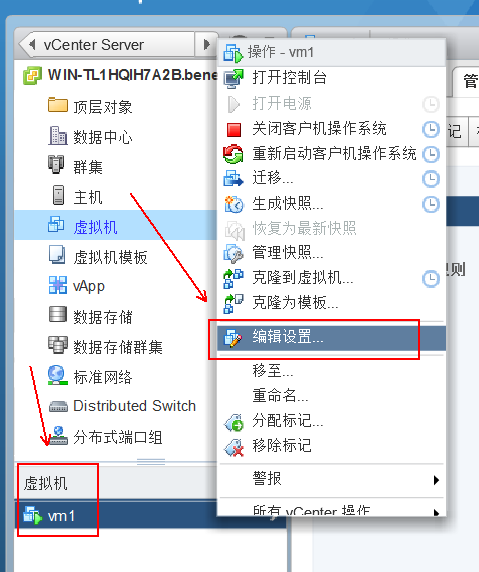一、ESXi網絡的相關概念:
在ESXi的虛擬機之間確保正常通信的基礎是網絡服務,通常在物理網絡中需要使用不同的物理設備進行連接才能組建出高效的網絡服務,而在虛擬網絡中,需要不同的虛擬設備爲其提供服務。
ESXi的網絡類型:
1、物理網絡:物理網絡是爲了使物理服務器之間能夠正常通信而建立的網絡,vSPhere基礎物理架構的各個部分都要通過物理網絡進行連接,同時虛擬網絡建立在物理網絡之上,沒有物理網絡,那麼,虛擬網絡也就沒有存在的價值。
2、虛擬網絡:虛擬網絡是在ESXi主機上運行的虛擬機之間爲了互相通信而相互邏輯連接所形成的網絡。ESXi主機可以有多個物理網卡,虛擬機也可以創建多個虛擬網卡,將其同時連接到虛擬交換機可實現虛擬機之間的互相通信。
ESXi的網絡組件
1、物理網卡:簡稱“vmnic”,ESXi內核的第一塊稱爲“vmnic0”,第二塊稱爲“vmnic1”,以此類推....ESXi主機可以有多個vmnic連接不同的物理網絡設備,如交換機、路由器、ISCSI存儲等。
2、虛擬網卡:簡稱vNIC,每臺虛擬機都可以有多個虛擬網卡,用於連接虛擬交換機,確保相互之間的正常通信。
3、虛擬交換機:簡稱vswitch,是由ESXi內核提供的,用於確保虛擬機和管理界面之間的相互通信,並且由類似物理交換機的端口/端口組提供網絡連接。虛擬交換機有三種:標準交換機、分佈式交換機和第三方提供的交換機。
①標準交換機:它由每臺ESXi主機單獨集中管理的,與物理交換機十分類似,但不具備一些高級功能,如VLAN等。它操作簡單,但每次進行配置修改都要在所有ESXi主機上進行重複的操作,並且在主機之間遷移虛擬機時,會重置網絡連接狀態,加大了我們監控和故障排除的難度。標準交換機的示意圖如下所示:
- 虛擬機端口組:用於連接ESXi上的虛擬機使其能夠相互通信,也可以連接外部網絡,如果沒有接入vmnic,那麼就只能在單臺ESXi主機內部進行通信了;
- VMKernel:用於ESXi主機通過網絡連接提供vSPhere的高級功能,如vMotion、存儲網絡等;
- NIC Team:用於將多個vmnic同時接入同一個端口/端口組,增加吞吐量,並在出現故障時,可以提供鏈路冗餘(好像有種以太網通道的感覺);
②分佈式交換機: 它是可以對多個ESXi進行集中式管理的高級交換機,可以對多個ESXi進行統一管理,包括管理成本,流量監控、流量控制、私有VLAN等高級功能。它提供一種分佈式端口/端口組。
分佈式端口組的成員是連接到ESXi主機的VMKernel或vNIC的一種端口,可以爲每個端口指定配置,但成員端口本身也可以更改部分設置,分佈式端口組還可以定義通過分佈式交換連接到網絡的方式。
二、創建並管理ESXi網絡:
(一)、添加端口組:
1、使用web vClient 登錄vCenter,找到我們已經添加的主機:
2、單擊其中一臺主機,依次點擊如下所示:
3、如下所示,單擊“添加主機網絡” :
4、選中“標準交換機的虛擬機端口組”,單擊下一步:
5、如下所示,選中“選擇現有標準交換機”單選按鈕則在現有標準交換機上創建虛擬機端口組;選中“新建標準交換機”單選按鈕則創建則創建新的標準交換機並在其上創建虛擬機端口組,因爲ESXi已經默認創建了一個標準交換機,所以這裏就選擇“選擇現有標準交換機”按鈕,單擊下一步:
6、輸入端口組名稱和所屬VLAN ID,保持默認,單擊“下一步”,如果VLAN ID爲0表示虛擬機不會收到與VLAN關聯的流量;爲1~4094表示虛擬機只能收到ID相同的流量;爲4095表示虛擬機會收到來自任意VLAN的流量。
7、確認摘要信息無誤後,點擊“完成”:
(二)、創建NIC Team,增加吞吐量並提供鏈路冗餘:
1、如下所示,選中“物理網絡適配器”,組建NIC Team,單擊“下一步”:
2、選中“選擇現有交換機”按鈕,單擊“下一步”:
3、單擊“添加適配器”:
4、選擇一塊可用的物理網卡:
5、已添加新的適配器:
6、確認無誤後單擊“完成”:
7、完成後,可以看到vswitch0已經連接到了兩塊物理網卡:
(三)、創建VMKernel,用來實現vSPhere提供的高級功能:
1、選擇“VMKernel網絡適配器”:
2、爲了和虛擬機端口組區分開,選中“新建標準交換機”:
3、單擊下圖所示,爲交換機添加物理網卡:
4、輸入VMKernel端口名稱“vMotion”作爲標識,在“啓用服務”選項中選中“vMotion流量”,其他保持默認,單擊下一步:
5、輸入靜態ip:
6、確認無誤後,點擊“完成”:
也可以根據以上步驟創建用於其他功能的VMKernel端口,需要注意的是,還需要根據以上步驟在另一臺ESXi主機創建標準交換機,兩臺ESXi主機的標準交換機配置除了IP地址外必須完全一致,包括端口/端口組的命名等。
7、找到我們創建的虛擬機右擊,在彈出的快捷菜單中選擇“編輯設置”選項,將網絡適配器更改爲剛創建的虛擬機端口組即可,如下所示:
至此,虛擬機已經可以ping通ESXi主機和VMKernel端口了。